หากคุณเป็นผู้ใช้ iPhone หรือ iPad มีโอกาสที่คุณจะได้โต้ตอบกับ Siri ซึ่งเป็นผู้ช่วยส่วนตัวที่เปิดใช้งานด้วยเสียงของ Apple แต่จะเป็นอย่างไรถ้าคุณสามารถรวมพลังของ Siri เข้ากับความสามารถในการสนทนาขั้นสูงของ ChatGPT ซึ่งเป็นโมเดลภาษาขนาดใหญ่ที่พัฒนาโดย OpenAI คุณโชคดีแล้ว เพราะวันนี้เราจะแสดงวิธีทำให้คุณ
เราจะแนะนำคุณตลอดขั้นตอนการรวม ChatGPT กับ Siri บน iPhone หรือ iPad ของคุณ ดังนั้น คุณสามารถเพลิดเพลินกับสิ่งที่ดีที่สุดของทั้งสองโลก เอาอุปกรณ์ของคุณมาเริ่มกันเลย!
ขั้นตอนที่ 1: ตรวจสอบความเข้ากันได้ของอุปกรณ์และอัปเดต iOS
ก่อนเริ่ม ตรวจสอบให้แน่ใจว่า iPhone หรือ iPad ของคุณ กำลังใช้งาน iOS เวอร์ชันล่าสุด หากต้องการตรวจสอบความเข้ากันได้ของอุปกรณ์และอัปเดต iOS ให้ทำตามขั้นตอนเหล่านี้:
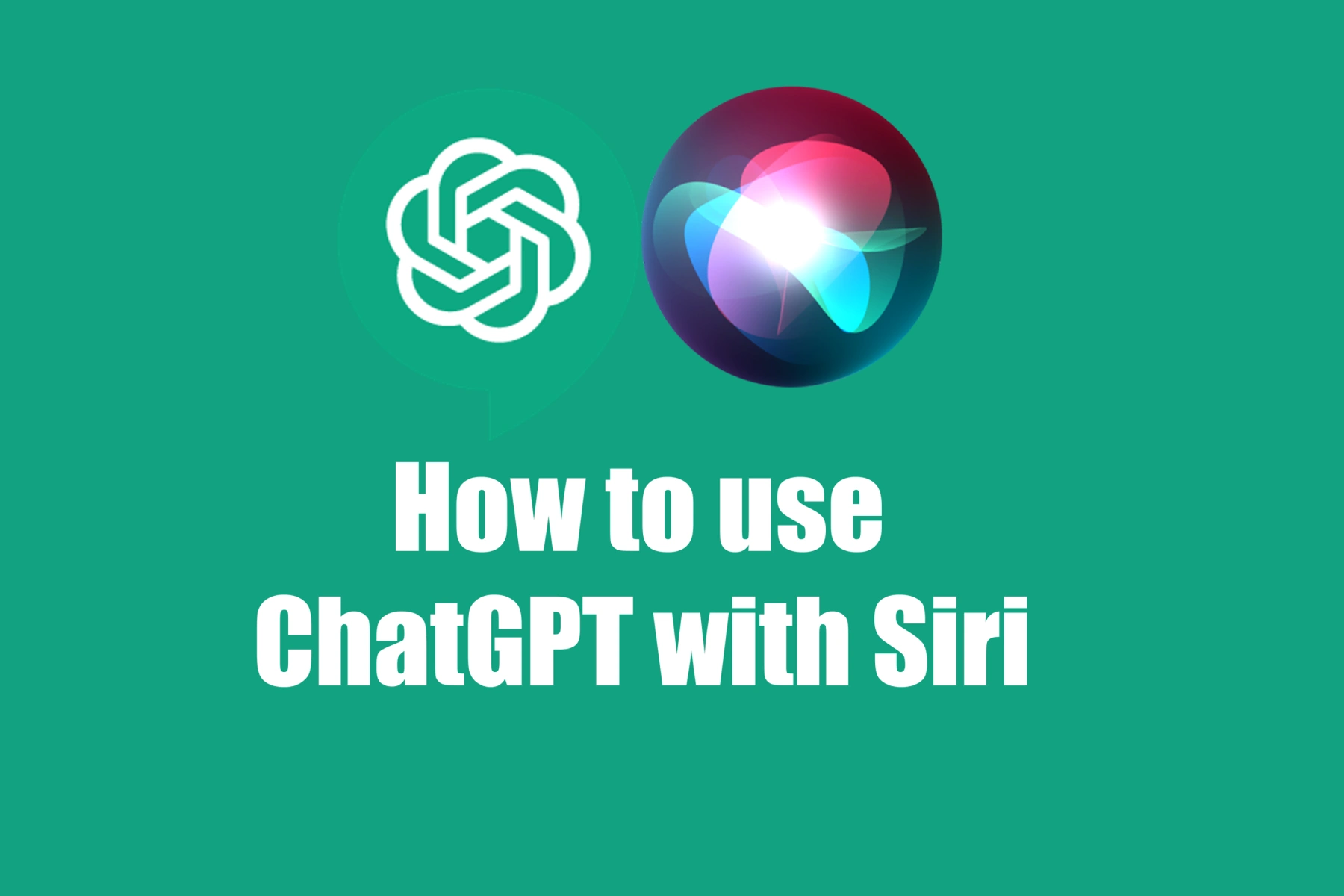 เปิดแอป การตั้งค่า บนอุปกรณ์ของคุณ เลื่อนลงแล้วแตะที่ ทั่วไป
เปิดแอป การตั้งค่า บนอุปกรณ์ของคุณ เลื่อนลงแล้วแตะที่ ทั่วไป
แตะที่ การอัปเดตซอฟต์แวร์หากมี การอัปเดตที่มีอยู่ แตะที่ ดาวน์โหลดและติดตั้ง แล้วทำตามคำแนะนำบนหน้าจอ
ขั้นตอนที่ 2: ติดตั้งทางลัด ChatGPT Siri
เรา จะใช้ทางลัด ChatGPT Siri 1.2.4 เพื่อเข้าถึง ChatGPT ผ่าน Siri หากต้องการดาวน์โหลดทางลัดนี้ ให้ทำตามขั้นตอนเหล่านี้:
เปิดลิงก์ต่อไปนี้ในเว็บเบราว์เซอร์ของ iPhone หรือ iPad: https://www.icloud.com/shortcuts/5590188f4e2541fba4da79b425be6db2ระบบจะแจ้งให้คุณเพิ่ม ChatGPT Siri ทางลัดไปยังแอป ทางลัด ของคุณ แตะ รับทางลัด ทางลัดของ ChatGPT Siri จะถูกเพิ่มไปยังแอปทางลัดของคุณ
ขั้นตอนที่ 3: สร้างบัญชี OpenAI และรับรหัส API
หากต้องการใช้ ChatGPT Siri คุณจะต้องสมัครบัญชี OpenAI และรับคีย์ API ทำตามขั้นตอนเหล่านี้เพื่อรับบัญชี:
ไปที่ https://platform.openai.com/account/api-keys และลงชื่อสมัครใช้บัญชีใหม่หรือเข้าสู่ระบบด้วยข้อมูลรับรองที่มีอยู่ครั้งเดียว คุณเข้าสู่ระบบแล้ว ให้ไปที่ส่วน คีย์ API ของแดชบอร์ด คลิกปุ่ม “สร้างคีย์ลับใหม่” เพื่อสร้างคีย์ API ใหม่ อย่าลืมคัดลอกคีย์ API เนื่องจากคุณจะต้องใช้คีย์นี้สำหรับขั้นตอนถัดไป
ขั้นตอนที่ 4: กำหนดค่าทางลัด ChatGPT Siri ด้วยคีย์ API ของคุณ
จากนั้น คุณมีคีย์ OpenAI API คุณจะต้องกำหนดค่าทางลัด ChatGPT Siri เพื่อใช้ในการเรียก ChatGPT API ทำตามขั้นตอนเหล่านี้:
เปิดแอป ทางลัด บน iPhone หรือ iPad (หากยังไม่ได้ติดตั้ง ให้ดาวน์โหลดจาก App Store)
ค้นหาทางลัด ChatGPT Siri ในแท็บ ทางลัดของฉัน กดค้างไว้ ทางลัด ChatGPT Siri แล้วเลือก แก้ไข เลื่อนลงไปที่การกระทำ ข้อความ ที่มีคีย์ API ตัวยึดแทนที่ข้อความตัวยึดด้วยคีย์ OpenAI API จริงของคุณ > โดยวางลงในกล่องข้อความ แตะ เสร็จสิ้น เพื่อบันทึกการเปลี่ยนแปลงของคุณ
ขั้นตอนที่ 5: เปิดใช้งานการรวม Siri และสร้างคำสั่งเสียง Siri แบบกำหนดเอง
เมื่อกำหนดค่าทางลัด ChatGPT Siri แล้ว ตอนนี้คุณจะเปิดใช้งานการรวม Siri และสร้างคำสั่งเสียง Siri แบบกำหนดเอง ทำตามขั้นตอนเหล่านี้:
ในแอป ทางลัด แตะไอคอน’…‘บนทางลัด ChatGPT Siri แตะไอคอน การตั้งค่า (รูปเฟือง) ที่มุมขวาบน แตะ เพิ่มใน Siri จากนั้นแตะปุ่มบันทึกสีแดงเพื่อบันทึกคำสั่งเสียงที่กำหนดเองสำหรับทางลัดของคุณ (เช่น “หวัดดี Siri แชทกับ ChatGPT“) แตะ เสร็จสิ้น เพื่อบันทึกคำสั่งเสียงที่บันทึกไว้ จากนั้นแตะ เสร็จสิ้น อีกครั้งเพื่อกลับไปที่หน้าจอทางลัดหลัก
ขั้นตอนที่ 6: ทดสอบทางลัด Siri ของคุณ
เมื่อคุณสร้างคำสั่งเสียง Siri แบบกำหนดเองแล้ว ก็ถึงเวลาทดสอบ ทำตามขั้นตอนเหล่านี้:
เปิดใช้งาน Siri โดยพูดว่า “หวัดดี Siri” (หากเปิดใช้งานโหมดฟังตลอดเวลา) หรือกดปุ่มด้านข้างค้างไว้ (iPhone) หรือปุ่มโฮม (iPad) พูดคำสั่งเสียงที่คุณกำหนดเอง (เช่น “หวัดดี Siri แชทกับ ChatGPT“) Siri จะเรียกใช้ทางลัดของคุณและแสดงการตอบสนองของ ChatGPT คุณสามารถโต้ตอบกับ ChatGPT ได้โดยพิมพ์ข้อความหรือใช้ Siri เพื่อเขียนข้อความตามคำบอก
ขั้นตอนที่ 7: ปรับแต่งประสบการณ์ ChatGPT ของคุณ
แม้ว่าทางลัด ChatGPT Siri จะไม่สามารถทำได้ มีการตั้งค่าเฉพาะเช่นแอป คุณยังสามารถปรับแต่งประสบการณ์ของคุณได้โดยแก้ไขทางลัดเอง มีวิธีการดังนี้:
เปิดแอป ทางลัด และค้นหาทางลัด ChatGPT Siri ในแท็บ ทางลัดของฉัน กดปุ่ม ChatGPT Siri แล้วเลือกแก้ไขสำรวจการทำงานที่มีอยู่ภายในทางลัดและทำการแก้ไขตามต้องการ เช่น เพิ่มการทำงานซ้ำเพื่อวนรอบ ChatGPT หลายรายการ การตอบสนอง หรือการผสานรวมแอปเพิ่มเติม แตะ เสร็จสิ้น เพื่อบันทึกการเปลี่ยนแปลงใดๆ ที่คุณทำกับทางลัด